Cara Membuat Bingkai di Word, Mudah dan Cepat!
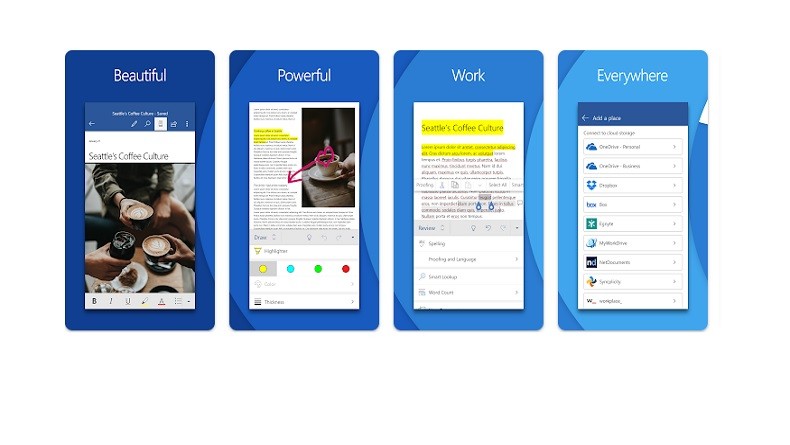
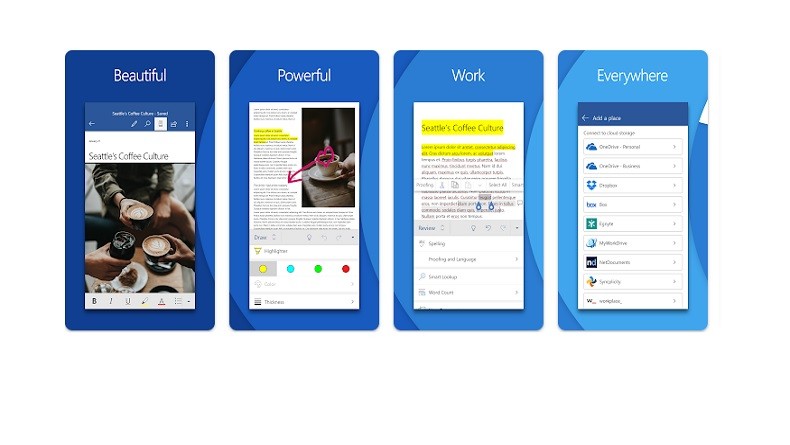
JAKARTA, iNews.id - Ingin tahu bagaimana cara membuat bingkai di Word? Untuk membuat bingkai pada layanan Microsoft Word ini sangat mudah.
Bingkai berguna untuk membuat setiap halaman dokumen Word menjadi rapi. Tak jarang pengguna Word memanfaatkan bingkai untuk mempercantik tampilan.

Terlepas dari tujuan yang ingin dicapai, membuat bingkai di dokumen Word tidak terlalu sulit. Cara paling mudah yakni membuat bingkai garis seperti di bawah ini:
Anda bisa memilih gaya garis dari bingkai garis mulai dari tipis, tebal, atau putus-putus. Selanjutnya, begini langkah-langkah untuk melakukannya.
1. Buka atau buat dokumen Word yang ingin diberikan bingkai
2. Tekan tab Design dan pilih Page Borders
3. Di bagian Style, pilih bentuk border yang diinginkan
4. Pilih opsi Color untuk mengganti nama border
5. Untuk mengatur ukuran, pilih menu di drop dowb Width
6. Klik ok untuk membuat bingkai garis di halaman Word
Secara default, ukuran bingkai yang dibuat sangat besar. Masalah ini akan terlihat saat dokumen dicetak atau dijilid. Beruntung, Anda bisa mengecilkan garis tepinya. Begini caranya:
1. Buat bingkai lewat opsi Page Border di tab Design
2. Klik tombol Option di jendela pembuatan bingkai
3. Sesuaikan Measure from jadi text
4. Centang semua pilihan di menu Option
5. Klik ok
Jika tak ingin menggunakan bingkai, Anda bisa menghapusnya. Untuk menghapus garis juga sama mudahnya seperti saat membuatnya. Begini caranya:
1. Buka tab Design dan pilih Page layout
2. Pilih opsi None di jendela yang muncul
3. Klik Ok
Demikian cara membuat bingkai di Word yang mudah. Semoga bermanfaat!
Editor: Dini Listiyani